Excelのセルを日付設定に変更するショートカットのご紹介です。
Ctrl+Shift+3の使い方
表示形式を日付に設定
Ctrl+Shift+ 3
※テンキー不可
Ctrl+Shift+ 3
※テンキー不可
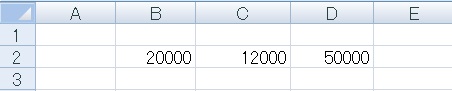
みっつほど適当な数字を用意しました。
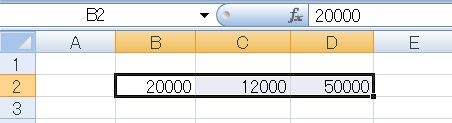
これらを選択し、Ctrl+Shift+ 3 を押します。
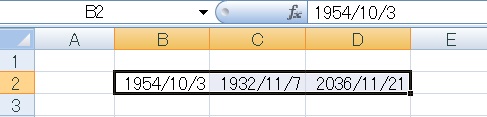
書式が変更され、数字をシリアル値として日付が表示されました。
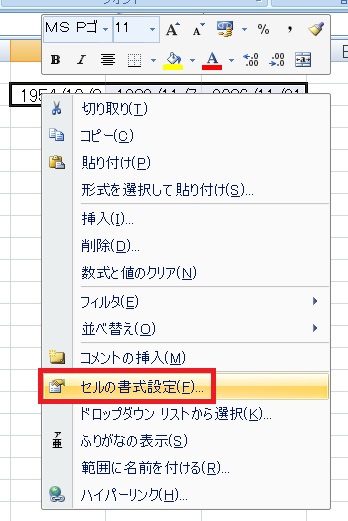
右クリック→セルの書式設定でセルの表示形式を確認してみます。
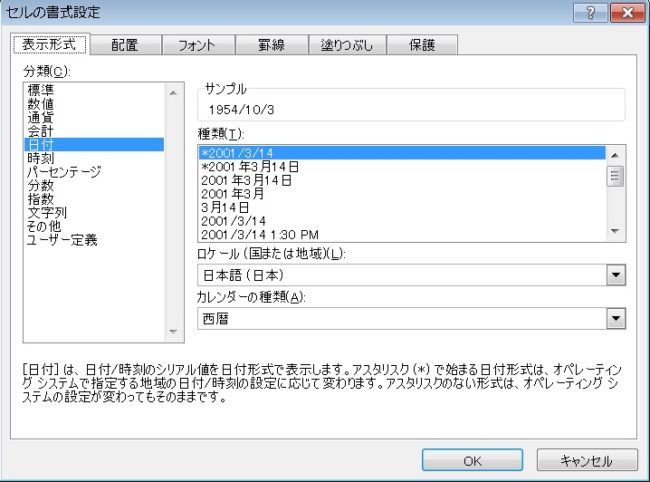
分類が「日付」、表示が西暦/月/日となっていることが確認できました(年/月/日の並び順はロケールによって異なります)。
書式を日付に設定するショートカットについては以上です。

Excel(エクセル)で使える時短ショートカット集
Excelでよく使う(あるいは人によっては役にたつ)ショートカットを集めてみました。

やりたいことから方法を探すエクセル(Excel)操作・関数・VBA(マクロ)逆引きまとめ
逆引き(やりたいことから探す)Excel記事まとめ





















コメント